Suchen Sie nach einer Möglichkeit, einen alten PC wiederzuverwenden? Lassen Sie ihn nicht in der Ecke verstauben - wussten Sie, dass Sie Ihren Computer in einen NAS-Server verwandeln können?
Wenn Sie auf der Suche nach einem selbstgebauten NAS-Server sind, müssen Sie nicht unbedingt alles kaufen. Für einen moderaten Preis und mit ein wenig Recherche können Sie Ihrem PC schnell und einfach ein zweites Leben geben, indem Sie ihn in einen NAS umwandeln!
Wir werden die notwendigen Schritte zur Wiederverwendung Ihrer Hardware und zur optimalen Nutzung ihrer Fähigkeiten sowie einige Vor- und Nachteile der Erstellung eines DIY-NAS mithilfe eines Computers durchgehen.
Die Vorteile der Erstellung eines NAS aus einem alten PC
Die NAS-Server die im Handel verkauft werden, sind ideal, wenn Sie etwas schnelles und einfach zu bedienendes wollen. Aber auch die Verwendung eines alten PCs als NAS-Server bietet einige Vorteile gegenüber einer vorkonstruierten Lösung.
Es ist billiger - Wenn Sie bereits einen alten PC herumstehen haben, ist dieser natürlich günstiger zu betreiben als eine dedizierte NAS-Lösung. Aber auch wenn Sie keinen haben, können Sie einen Tower, der schon ein paar Jahre alt ist, zu einem Spottpreis erwerben. Dann müssen Sie nur noch Software und Festplatten hinzufügen und schon kann es losgehen!
Größere Flexibilität - Wenn Sie einen Computer als NAS-Server weiterverwenden, können Sie die Modularität eines PCs nutzen, sowohl in Bezug auf die Software als auch auf die Hardware. Benötigen Sie ein schnelleres Netzwerk? Einen Prozessor für die Videotranskodierung oder zusätzliche SATA-Anschlüsse für mehr Laufwerke? Setzen Sie einfach eine entsprechende PCIe-Karte ein. Außerdem können Sie, wenn Ihnen dieser Rechner nicht mehr ausreicht, immer noch Ihren eigenen NAS/Medienserver bauen und übertragen Sie Ihre PCIe-Karten in Ihr neues Gehäuse.
Stärker - Ein vorkonstruierter NAS ist einfacher zu installieren, aber weniger leistungsstark (bei gleichen Kosten). Sie benötigen keine hohe Prozessorleistung, um Dateiübertragungen über Ihr Netzwerk zu verwalten, aber wenn Sie Ihre Mediendateien auch genießen möchten, indem Sie z. B. PlexEin alter PC ist manchmal besser geeignet als ein fabrikneuer NAS. Zum Beispiel ist ein Synology DS2223J kann Schwierigkeiten haben, auf einen Plex-Server zu transkodieren, während ein älterer PC mit einem Intel-Prozessor der vierten Generation (die neuesten Intel-Prozessoren sind 13ème Generation) wird diese Aufgabe mit relativer Leichtigkeit bewältigen.
Warum ist ein NAS besser als ein PC, um seine Daten zu speichern?
NAS-Server bieten eine weitaus größere Speicherkapazität als ein PC, sodass die Benutzer effizienter auf mehrere Geräte und Anwendungen zugreifen können.
Außerdem ist es einfach, eine Redundanz mit das RAID-System der die Daten im Falle eines Systemausfalls oder einer Systembeschädigung schützt.
Das Betriebssystem eines vorkonstruierten NAS ist auch leichter zu aktualisieren als ein PC, selbst wenn man auf die Updates des Herstellers angewiesen ist. Die von den NAS-Herstellern entwickelten OS sind ebenfalls leichter zu erlernen als OS, die für einen selbstgebauten NAS entwickelt wurden.
Die Verwendung eines NAS-Servers ist insgesamt zuverlässiger und skalierbarer für ein Unternehmen oder einen Freiberufler, der täglich maximale Effizienz bei der Verwaltung seiner Daten benötigt.
Welches Betriebssystem, um einen PC in ein NAS umzuwandeln
Es gibt eine Vielzahl von Betriebssystemen, die für die Versorgung eines selbstgebauten NAS verfügbar sind, wobei jedes seine eigenen Merkmale und Vorteile hat als haben wir in einem eigenen Artikel ausführlich beschrieben. Hier sind einige der beliebtesten Betriebssysteme, die zur Erstellung eines NAS verwendet werden
Windows
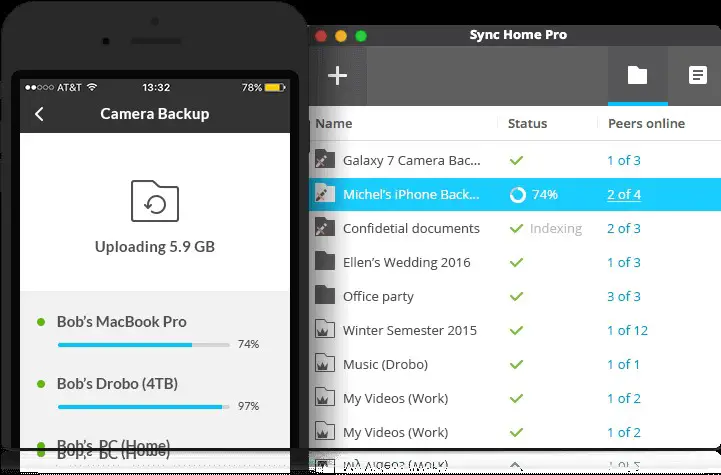
Das Betriebssystem Windows ist eine hervorragende Option für die Einrichtung eines hauseigenen NAS-Servers. Es bietet Eigenschaften und Vorteile, die viele andere Betriebssysteme nicht haben, wie z. B. den Zugriff auf eine breite Palette von Software und Anwendungen und die Kompatibilität mit bestehenden Windows-Netzwerken. Darüber hinaus verfügt Windows über eine leistungsstarke Datenverschlüsselung, erweiterte Suchfunktionen und Dateifreigaben sowie Unterstützung für mehrere Benutzer.
Der größte Vorteil von Windows ist, dass es einfach zu bedienen ist. Wenn Sie bereits an die Windows-Umgebung gewöhnt sind, müssen Sie nicht viel lernen, um Ihr System zum Laufen zu bringen. Und wenn Ihr alter PC bereits mit Windows ausgestattet ist, müssen Sie ihn nicht einmal konfigurieren (obwohl eine Neuinstallation oft sinnvoll ist, wenn Sie ganz von vorne anfangen wollen).
Trotz seiner Benutzerfreundlichkeit ist Windows jedoch bei weitem kein so robustes System wie andere NAS-Betriebssysteme. Es fehlt die Software-RAID-Funktionalität, und Fehler und häufige Updates können etwas mehr Ausfallzeiten verursachen, als Ihnen lieb ist. Außerdem ist es mit all den Telemetrie- und Hintergrundaufgaben, die gerade ausgeführt werden, nicht so schnell oder effizient wie andere NAS-zentrierte Betriebssysteme.
UnRAID
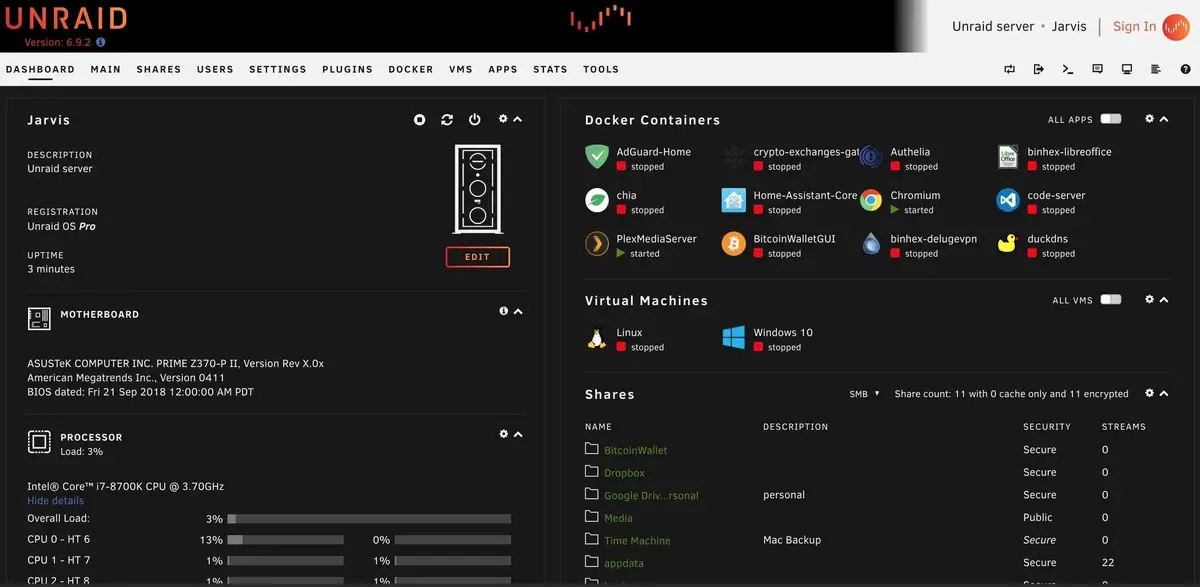
UnRAID ist ein Betriebssystem, das speziell für vernetzte Speichersysteme entwickelt wurde, wie wir in unser Artikel über UnRAID. Es bietet eine leistungsstarke, flexible und einfach zu bedienende Softwareplattform, mit der Sie datenbasierte Lösungen erstellen und verwalten können. Im Gegensatz zu anderen NAS-Betriebssystemen ermöglicht UnRAID den Benutzern, Festplatten mit unterschiedlichen Kapazitäten und Leistungsstufen zu mischen und zu kombinieren.
Das bedeutet, dass Sie alte Festplatten verwenden können und viel Speicherplatz zur Verfügung haben. Außerdem ermöglicht es den Benutzern, problemlos neue Laufwerke hinzuzufügen, wenn sie mehr Speicherplatz oder Leistung benötigen. Darüber hinaus bietet UnRAID erweiterte Funktionen für die Verwaltung von Festplatten, sodass Benutzer Daten auf bestimmten Festplatten speichern können, um die Sicherheit und Zuverlässigkeit zu erhöhen.
TrueNAS
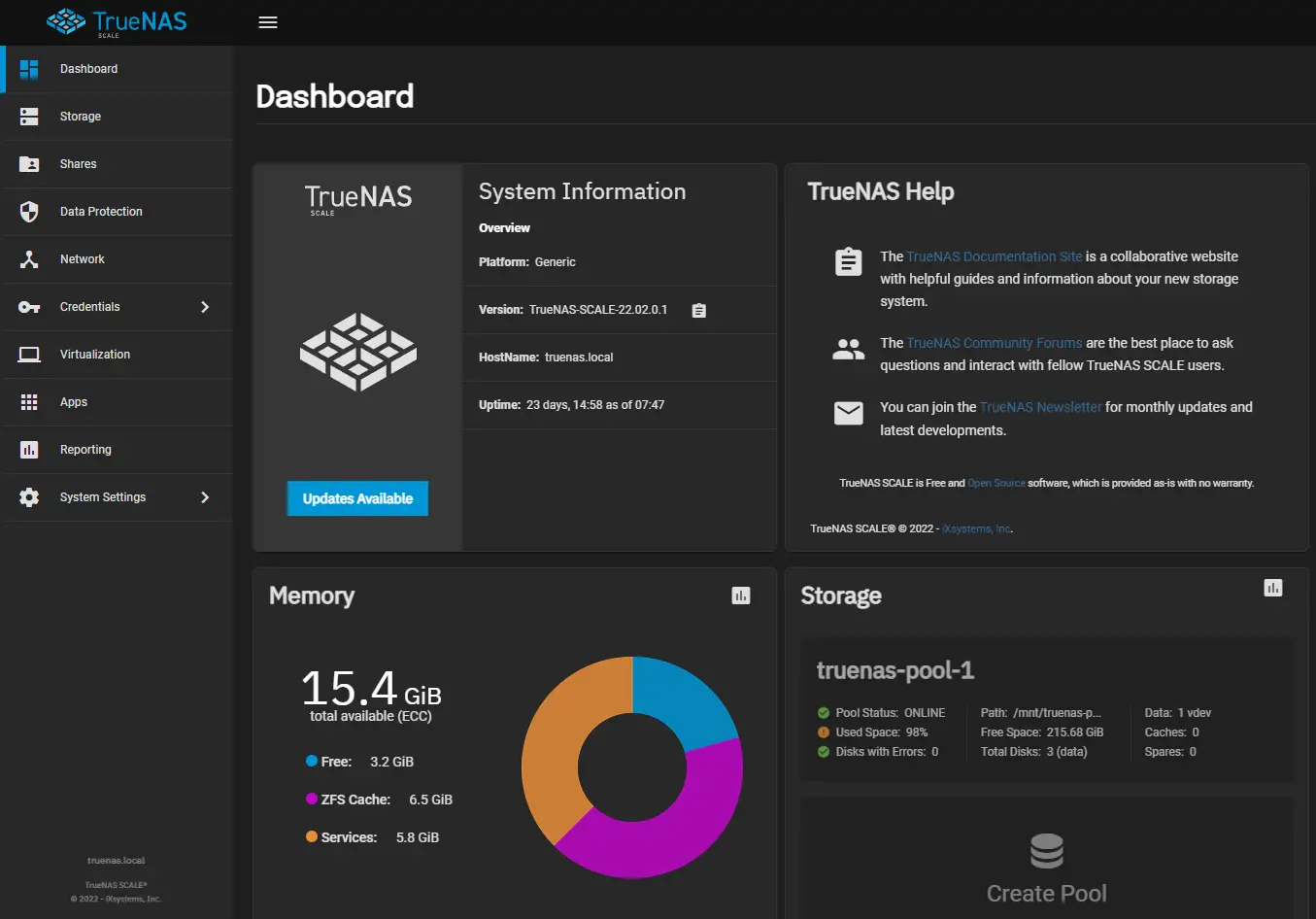
TrueNAS ist ein Open-Source-NAS-Betriebssystem, das den Benutzern leistungsstarke Speicherkapazitäten und Funktionen auf professionellem Niveau bietet. Es basiert auf dem Betriebssystem FreeBSD und verwendet ZFS, ein modernes Dateisystem, das erweiterte Funktionen wie Datenintegrität, Snapshots und RAID-Unterstützung bietet.
Außerdem bietet es den Nutzern eine webbasierte grafische Benutzeroberfläche zur Verwaltung ihrer Speicherlösungen und integriert Funktionen für Cloud-Backups.
TrueNAS ist eine hervorragende Option für Benutzer, die ein leistungsstarkes, flexibles und sicheres NAS-Betriebssystem suchen. Es bietet erweiterte Funktionen wie Snapshots, Replikation, Verschlüsselung, RAID-Unterstützung und vieles mehr. Mit TrueNAS können Sie ein leistungsstarkes NAS-System mit Funktionen auf Unternehmensniveau zu einem erschwinglichen Preis aufbauen.
Die Komponenten, die Ihren zum NAS umgebauten PC aufpeppen werden
Eine der besten Möglichkeiten, einen alten PC für die Verwendung als Netzwerkspeichersystem aufzurüsten, besteht darin, die Komponenten zu aktualisieren. Durch die Aktualisierung der Hardware wie Motherboard, Prozessor, Arbeitsspeicher und Festplatten kann die Leistung erheblich verbessert werden. Die Investition in ein hochwertiges Netzteil mit ausreichender Leistung stellt ebenfalls sicher, dass alle Komponenten genügend Strom erhalten.
PCIe-Netzwerkkarte
Der Einbau einer schnelleren PCIe-Netzwerkkarte in einen Computer, der als NAS dienen soll, ist eine hervorragende Möglichkeit, die Leistung und Zuverlässigkeit zu verbessern. Durch den Austausch der vorhandenen Netzwerkkarte können die Benutzer von schnelleren Datengeschwindigkeiten, verbesserten Übertragungsraten und einer größeren Bandbreitenkapazität profitieren. Mit einer PCIe-Netzwerkkarte, die über Gigabit hinausgehen kann, können die Nutzer schnellere Übertragungsgeschwindigkeiten zwischen Geräten im selben Netzwerk erwarten, was zu einer besseren Leistung beim Zugriff und der Speicherung von Daten führt.
PCIe SATA-Erweiterungskarte
Eine PCIe-SATA-Controller-Erweiterungskarte ist eine hervorragende Möglichkeit, die Anzahl der verfügbaren Festplattenanschlüsse eines PCs zu erhöhen, um mehrere Festplatten einzubauen, was das Hauptinteresse eines NAS-Servers ist. Der PCIe-Bus bietet wesentlich schnellere Datenübertragungsraten als sein Vorgänger, der IDE-Bus, was sich in einer verbesserten Leistung beim Zugriff auf Daten und deren Speicherung niederschlägt. Mit einer PCIe-Erweiterungskarte können Benutzer mehrere Laufwerke gleichzeitig hinzufügen und die Speicherkapazität ihres NAS erhöhen. Schließlich sind PCIe-Karten mit allen Arten von Festplatten kompatibel, was Benutzern, die verschiedene Kapazitäten und Laufwerkstypen mischen und kombinieren möchten, Flexibilität bietet.
Adapter von 5,25-Zoll- auf 3,5-Zoll-Discs
Ein Adapter von 5,25-Zoll-Laufwerken auf 3,5-Zoll-Laufwerke ist ein oftmals obligatorisches Element, um einen alten PC als NAS-System nutzen zu können, da er es den Benutzern ermöglicht, zusätzliche Festplatten hinzuzufügen, ohne die vorhandene Hardware austauschen zu müssen. Durch das Hinzufügen von Laufwerken zu einer NAS-Konfiguration können die Benutzer von einer erhöhten Speicherkapazität und einer verbesserten Leistung profitieren. Dieser Adapter ist besonders nützlich für Benutzer mit begrenztem Platz im PC-Gehäuse, da er es ihnen ermöglicht, Laufwerke außerhalb des Gehäuses zu befestigen, um den verfügbaren Speicherplatz zu maximieren.
Wie man einen PC als NAS einrichtet
Schritt 1 : Installation des NAS-Betriebssystems - Bevor Sie ein Netzwerkspeichergerät (NAS) einrichten, ist der erste Schritt die Installation eines bestimmten Betriebssystems auf dem alten Computer. Wir haben drei OS vorgestellt, die alle sehr unterschiedlich sind, aber die Liste beschränkt sich nicht nur auf diese. Nachdem Sie sich für das OS entschieden haben, das Ihnen am besten gefällt, laden Sie die ISO-Datei herunter und erstellen Sie eine Startdiskette oder einen USB-Stick, um das OS auf Ihrem PC zu installieren.
Schritt 2 : Verbinden Sie den PC mit Ihrem Netzwerk - Nachdem Sie das NAS-Betriebssystem auf Ihrem Computer installiert haben, schließen Sie ihn an Ihr Heimnetzwerk an. Je nachdem, welche Art von Verbindung Sie verwenden möchten, können Sie Ihren NAS über ein Ethernet-Kabel anschließen oder Wi-Fi verwenden. Vergewissern Sie sich, dass alle Kabel richtig angeschlossen sind, bevor Sie fortfahren. Stellen Sie außerdem sicher, dass Ihren Wifi-Router richtig konfiguriert ist, wenn Sie eine drahtlose Verbindung verwenden.
Schritt 3 : Speicherservereinstellungen konfigurieren - Der nächste Schritt besteht darin, die Speicherservereinstellungen für den NAS zu konfigurieren. Dazu gehört die Konfiguration der Ordner, des Benutzerzugriffs und aller anderen Einstellungen, die mit der Speicherung und dem Zugriff auf die Daten zusammenhängen. Es ist wichtig, dass Sie sich die Zeit nehmen, die verschiedenen verfügbaren Optionen zu verstehen, bevor Sie Änderungen vornehmen, da dies darüber entscheidet, wie einfach Sie später auf die auf dem NAS-Gerät gespeicherten Daten zugreifen können.
Schritt 4 Speichergeräte hinzufügen - Jetzt ist es an der Zeit, Speichergeräte wie Festplatten oder von SSDs um Ihre Daten darauf speichern zu können. Schließen Sie dazu einfach die gewünschten Laufwerke an die entsprechenden, von Ihrem Motherboard bereitgestellten Anschlüsse an und stellen Sie sie im Einstellungsmenü des Betriebssystem-Dashboards nach Ihren Wünschen ein.
Schritt 5 Fernzugriff einrichten - Wenn Sie vorhaben, über eine Internetverbindung von jedem Ort der Welt aus auf die auf Ihrem NAS gespeicherten Daten zuzugreifen, stellen Sie sicher, dass Sie auch den Fernzugriff einrichten. Die meisten NAS-Betriebssysteme ermöglichen die Einrichtung eines Fernzugriffs auf die gespeicherten Daten. Dazu müssen Sie auf der Verwaltungsseite des Routers eine Portweiterleitung einrichten und ein sicheres Kennwort vergeben, um die Sicherheit Ihrer Daten zu gewährleisten.
FAQ
Welche Software benötige ich, um meinen PC in ein NAS umzuwandeln?
Um einen PC in einen NAS-Server umzuwandeln, verwenden Sie ein spezielles Betriebssystem wie TrueNAS, Open Media Vault, Windows Storage Server oder ein vorhandenes Betriebssystem mit NAS-Funktionen. Wählen Sie ein Betriebssystem mit einer grafischen Benutzeroberfläche und prüfen Sie, ob es mit den Komponenten Ihres Computers kompatibel ist. Wenn Sie in Hardware investieren möchten, sollten Sie dem Kauf von NAS-Festplatten und der Erweiterung des Arbeitsspeichers für einen reibungslosen Betrieb Vorrang einräumen. Auch die Netzwerkverbindung zwischen dem Computer und dem Rest des Netzwerks ist wichtig, um einen reibungslosen Betrieb zu gewährleisten.
Wie viel RAM braucht man?
Die Menge an RAM in einem NAS kann erheblich variieren, je nachdem, wie Sie das NAS nutzen und welche Art von Anwendungen auf dem Gerät ausgeführt werden sollen. In der Regel reichen 4 GB RAM für die meisten grundlegenden NAS-Konfigurationen für den Heimgebrauch aus. 8 bis 16 GB sind ideal für intensivere Arbeitslasten oder Multimediaanwendungen wie Streaming.
Kann ich einen hausgemachten NAS an einen USB-Anschluss anschließen?
Ja, Sie können einen USB-Anschluss für Ihren NAS verwenden. Ein NAS-Server verwendet das Ethernet-Protokoll, um einen gemeinsamen Datenzugriff von mehreren Computern oder Geräten aus zu ermöglichen. Ein NAS, der an den USB-Anschluss eines Geräts wie eines Computers oder Routers angeschlossen ist, ermöglicht die gleiche Art der Datenfreigabe wie ein herkömmliches NAS-Gerät, jedoch mit dem zusätzlichen Vorteil, dass er von einem Computer oder einer Netzwerkumgebung in eine andere verschoben werden kann. Wenn das Gerät, an das der NAS angeschlossen ist, ausfällt, haben Sie jedoch keinen Zugriff mehr auf den NAS, genauso wie wenn Sie das Gerät ausschalten.
Schlussfolgerung
Die Umwandlung Ihres Computers in ein NAS kann eine hervorragende Möglichkeit sein, mehr Leistung, Speicherkapazität und Zuverlässigkeit für die gesamte Verwaltung Ihrer Daten zu gewinnen, während die Benutzer gleichzeitig von erweiterten Funktionen wie Snapshots, Verschlüsselung und Cloud-Backup-Fähigkeiten profitieren können. Die Installation eines NAS-Betriebssystems erfordert einige Computerkenntnisse, und es kann sein, dass Sie einige Teile für Ihren Computer kaufen müssen, aber dadurch erhalten Sie ein flexibles NAS, das besser skalierbar ist als ein vorkonstruiertes NAS und über das Sie die volle Kontrolle haben.






